理想*人生的梦学习*信息*阅读人际关系*家庭*朋友健康*饮食*锻炼日期:天气:什么日子:生日:工作理财*金钱快乐*惊喜*其他未来日记*近日摘要......
2022-04-28 59 OneNote教程 OneNote九宫格日记模板
不同于传统的教学方式,上网课的时候我们对电子化的现代设备依赖程度更高,几乎每堂课都会用到PPT,Word等应用程序。为了更好地提高网课效率,自觉小编为大家着重推荐两款电子笔记的软件,分别是在Windows平台上的OneNote与iPad上的Notability。本期先来介绍OneNote,那么下面我们就来盘点一下高效网课的正确打开方式吧!
OneNote
OneNote无疑是Windows系统或是Android上最高效最实用的笔记软件了,它就像一个无限大的电子书架,你可以在这个书架上存放自己编写的电子书,而且每本电子书的结构都跟普通的纸质书一样,而他又拥有比纸质书更加高效便捷的编辑和检索方式,下面就让我来跟大家分享十个OneNote的使用技巧。
01
笔记本停靠功能
如果将页面直接拖靠在窗口边上它会自动吸附并占用一半的屏幕空间,有时候会觉得页面过大而阻碍了另一窗口的浏览。在OneNote界面中,只要按下Ctrl+Alt+D键就可以直接将当前页面停靠在边上约三分之一处,一边浏览网页一边做笔记再也不会显得局促了!
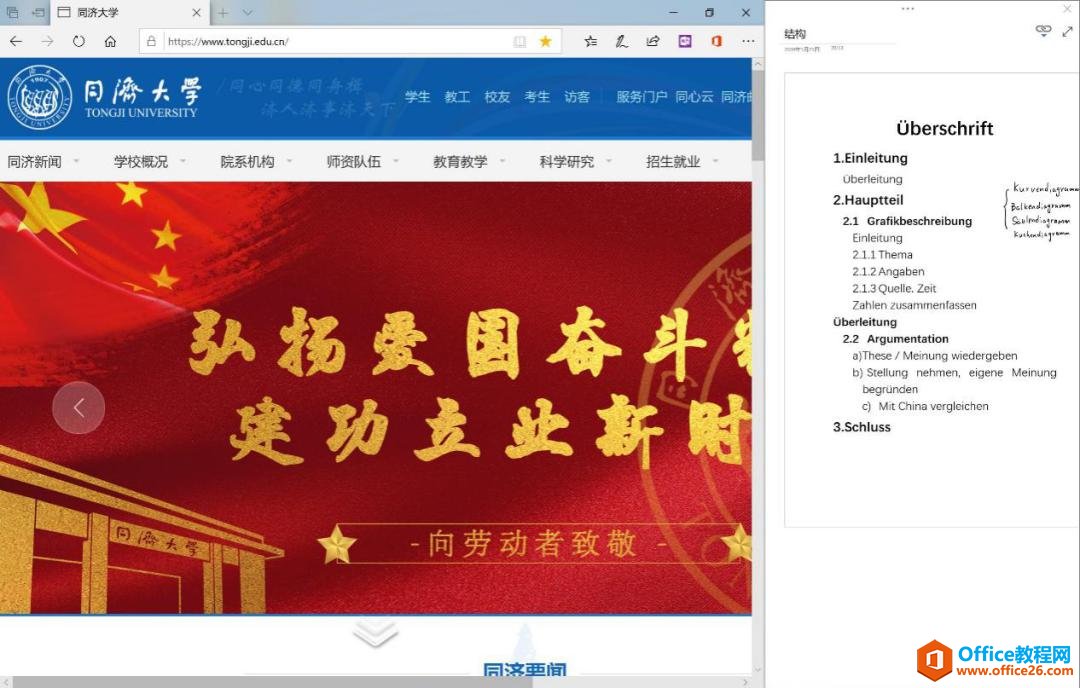
02
屏幕取词
看上了百度文库或是其他网页的文字但是不能白嫖?没关系,截图后拖入OneNote,它自带的OCR功能能快速而地帮助你提取图片中的文字。
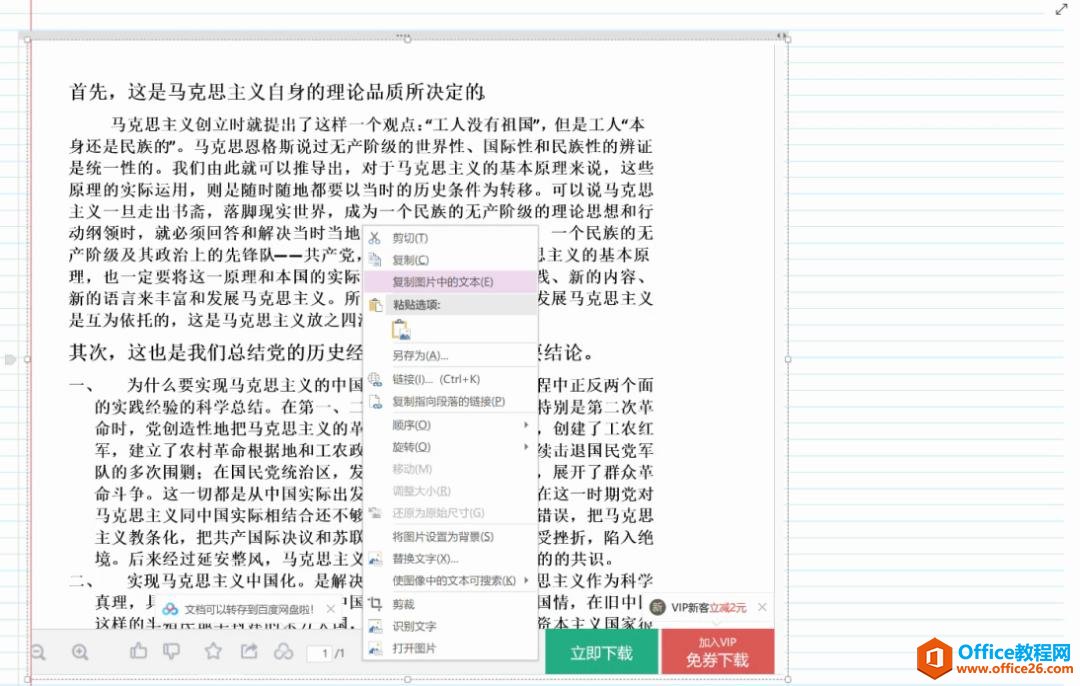
03
自定义标记
在上课时可以使用“ Ctrl+ 数字“的快捷键快速标记留有疑问的知识点,课下就可以利用查找标记的功能进行快速的检索,令你的知识点归类更方便,搜索更容易。
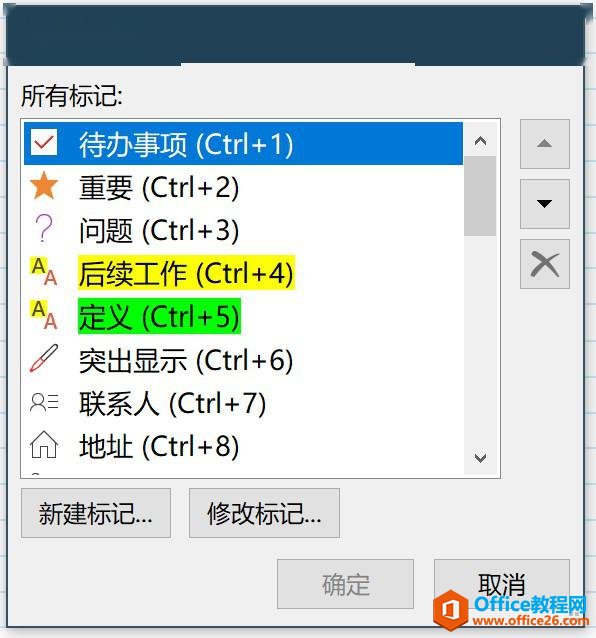

04
公式转换
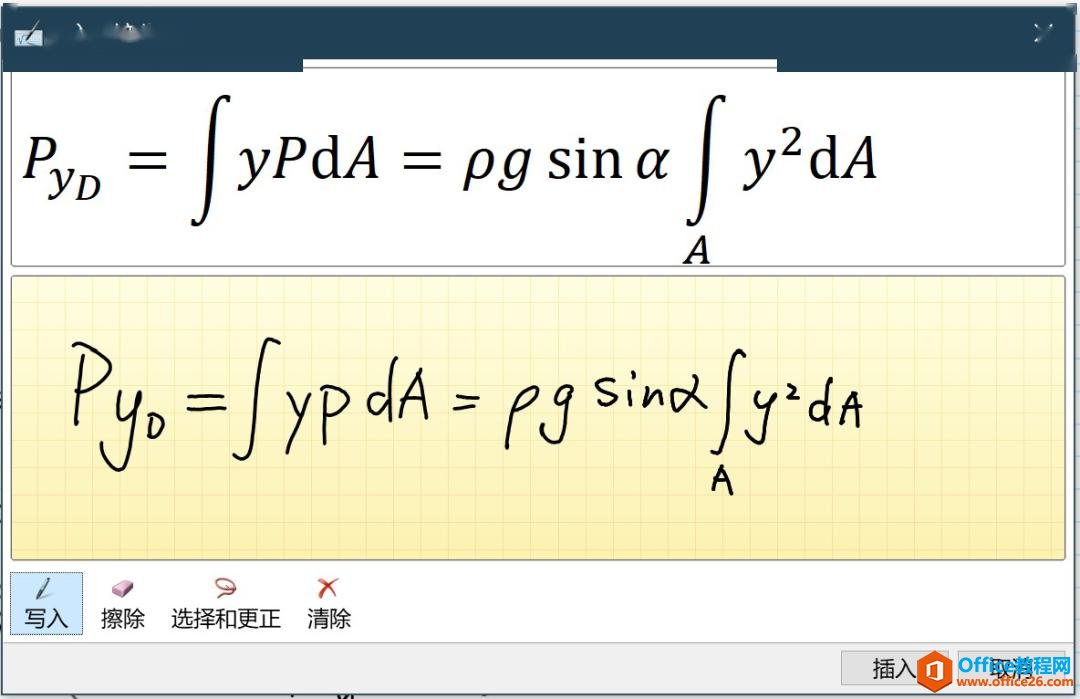
05
录音
在老师上课的时候点击插入录音,课后回放的时候播放到相应的片段,当时记的笔记会自动被选中高亮显示哦~

06
插入打印样式
老师上课时可以直接在PPT、PDF等上做笔记,课后只要点击插入文件打印样式即可将做好笔记的各种课件直接“打印”在记本中了。
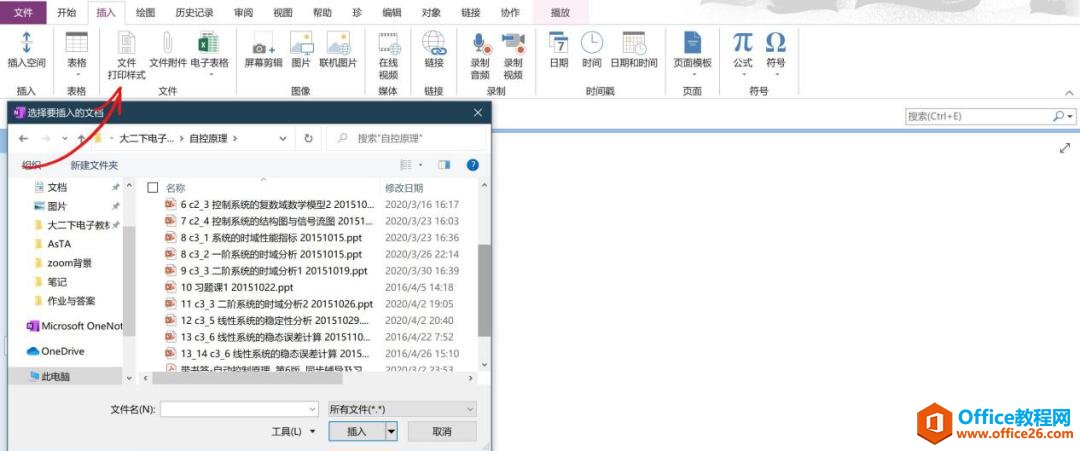
07
代码高亮
这简直是程序猿的福音!使用插件(后文介绍)即可在导入代码时选择相应的编辑选项进行导入,相应的句法就会以高亮的形式显示出来。

08
模板的使用
突然开始的新课难免让人摸不着头脑,不知笔记从何记起。OneNote中内置了多种模板,直接点击相应的模板就可以快速构建起笔记的框架,同时也可以自定义模板,让你的笔记井井有条。
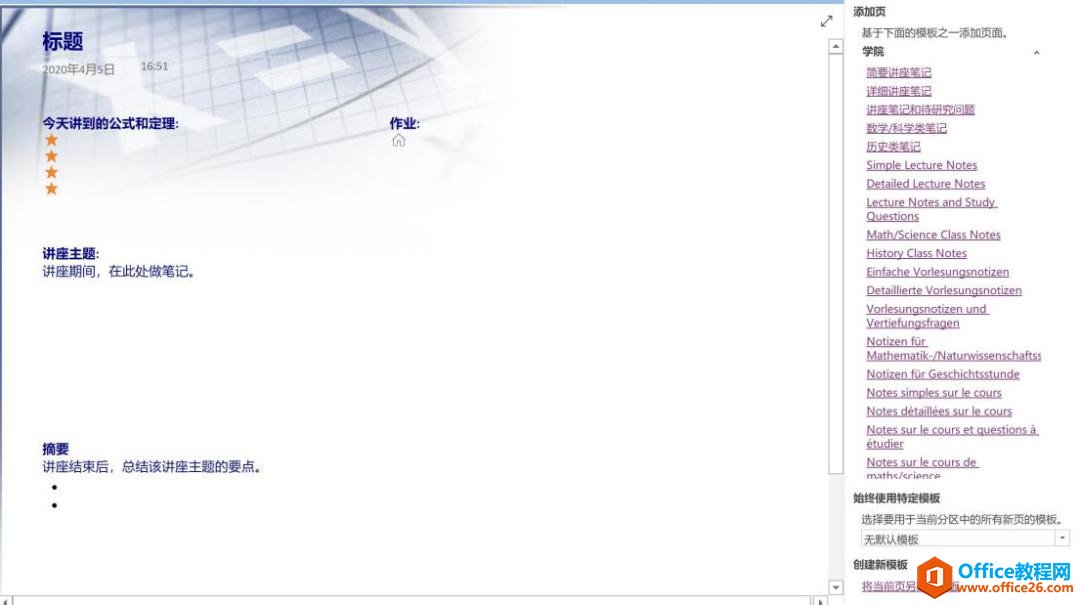
09
导出
复习时不想一直盯着屏幕看?导出为相应的文件格式打印出来,电子笔记就能瞬间转换为纸质的笔记,让你无拘无束自由复习!

10
搜索功能
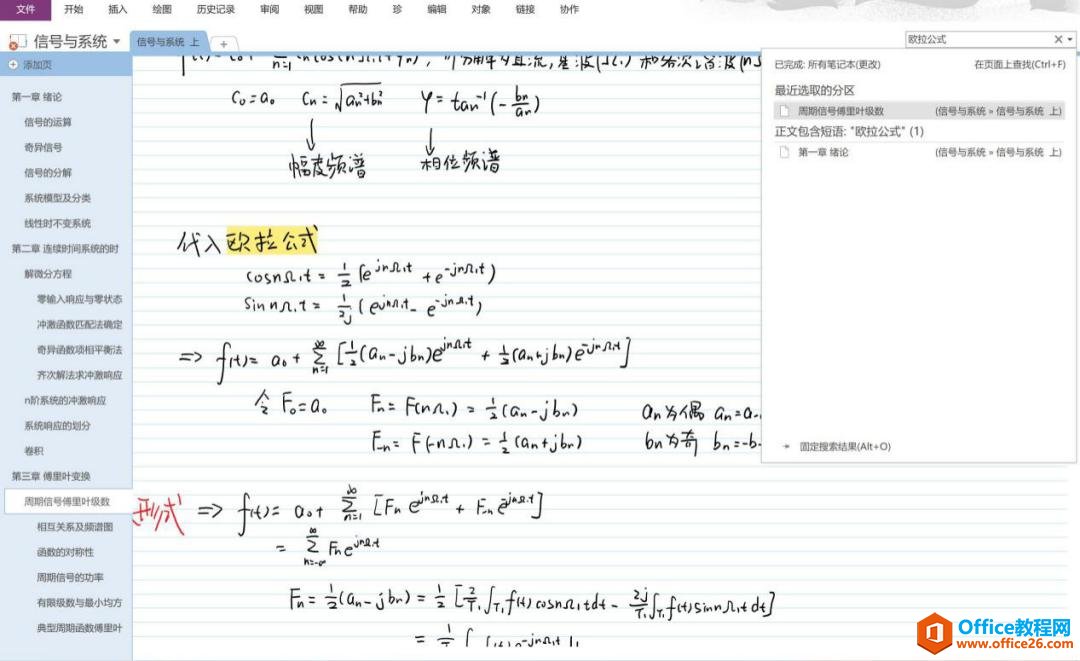
11
好用的插件
这里要强烈的推荐一下“GEM FOR ONENOTE”这个插件,上百个便捷的功能选项,让你快人一步,虽然部分功能需要付费使用,但是!我才不会告诉你,只要点击“取消”就能使用了呢【doge】
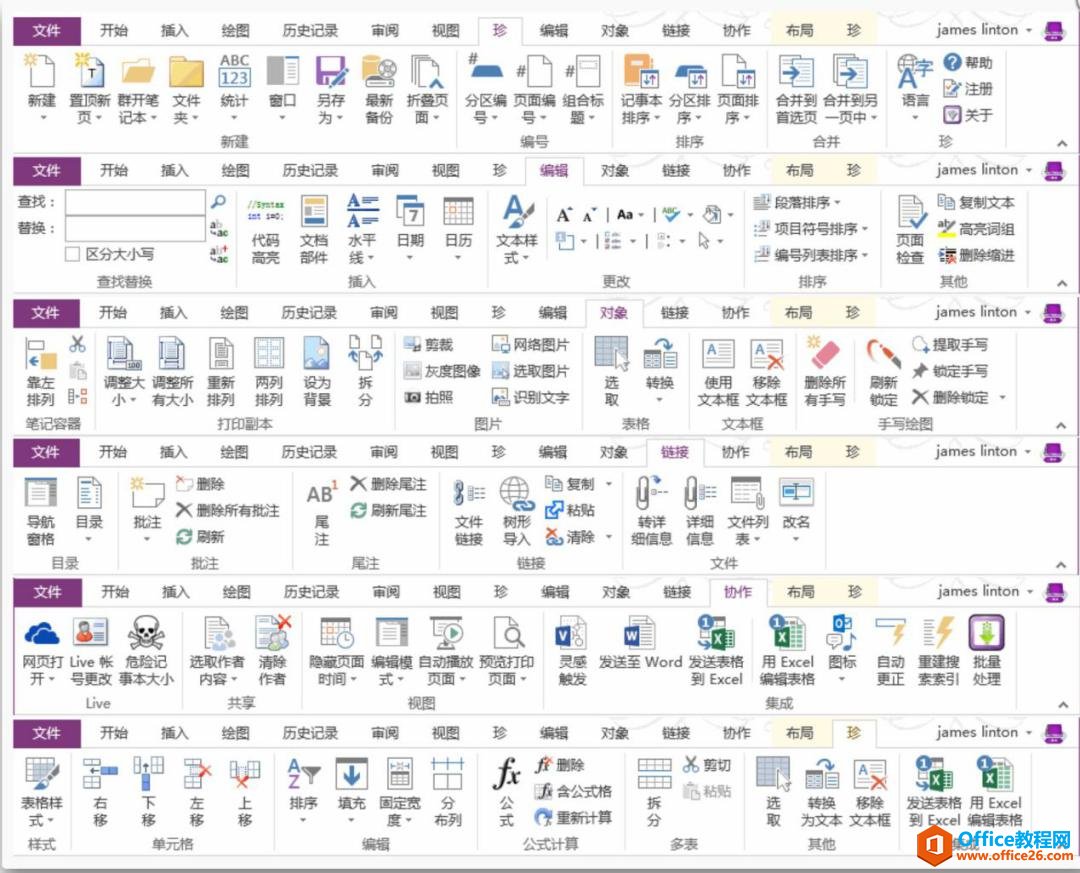
相关文章
理想*人生的梦学习*信息*阅读人际关系*家庭*朋友健康*饮食*锻炼日期:天气:什么日子:生日:工作理财*金钱快乐*惊喜*其他未来日记*近日摘要......
2022-04-28 59 OneNote教程 OneNote九宫格日记模板
部门:年度:工作计划:计划重点:输入计划目标:输入目标:具体步骤:输入详细工作安排和步骤:输入内容输入内容输入内容输入内容可能会遇到的问题:输入内容输入内容输......
2022-04-28 86 OneNote教程 OneNote工作计划模板
重要且紧急优先解决立即做重要不紧急制定计划去做事项1事项2事项3事项1事项2事项3紧急不重要有空再说不重要不紧急交给别人去做事项1事项2事项3事项1事项2事项3......
2022-04-28 291 OneNote教程 OneNote四象限法则模板
分析表格:结论:论点1论点2论点3Strengths/优势:Weaknesses/缺陷:条目1条目2条目3条目4条目1条目2条目3条目4Opportunities/机会:Threats/挑战:条目1条目2条目3条目4条目1条目......
2022-04-28 165 OneNote教程 OneNoteSWOT分析模板

问题:Office365里的OneNote,插入选项卡里的联机图片、在线视频功能是灰色的。无法点击使用。是什么原因?解答:这是因为禁用了,不让Office下载在线内容导致的。解决办法:在OneNote201......
2022-04-28 155 OneNote教程 OneNote联机图片功能 OneNote在线视频功能